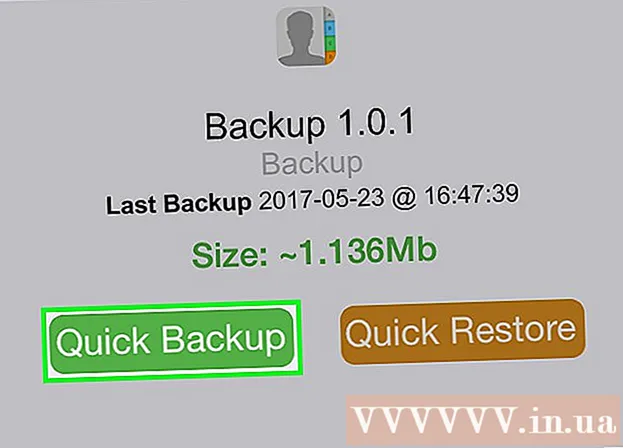Yazar:
Christy White
Yaratılış Tarihi:
4 Mayıs Ayı 2021
Güncelleme Tarihi:
1 Temmuz 2024

İçerik
- Adım atmak
- Yöntem 1/2: iPhone'u iCloud ile değiştirin
- Yöntem 2/2: iPhone'u iTunes ile değiştirin
- Uyarılar
Eski iPhone'unuzu yenisiyle değiştirdiyseniz, tüm kişisel verileri kolayca aktarabilirsiniz. IPhone 5 kullanıcıları bunu iCloud ile yapabilir, daha eski model kullanıcıların bir bilgisayarda iTunes kullanarak veri aktarması gerekir.
Adım atmak
Yöntem 1/2: iPhone'u iCloud ile değiştirin
 Öncelikle, veri aktarmak istediğiniz eski iPhone'u alın.
Öncelikle, veri aktarmak istediğiniz eski iPhone'u alın. Ayarlar'a dokunun.
Ayarlar'a dokunun. "İCloud'a dokunun.”
"İCloud'a dokunun.” Yedekle'ye dokunun.
Yedekle'ye dokunun. Şimdi "iCloud Yedekleme" nin yanındaki düğmenin sağa kaydırılıp kaydırılmadığını kontrol edin ve eğer öyleyse, son kopyanın bugün yapılıp yapılmadığını kontrol edin.
Şimdi "iCloud Yedekleme" nin yanındaki düğmenin sağa kaydırılıp kaydırılmadığını kontrol edin ve eğer öyleyse, son kopyanın bugün yapılıp yapılmadığını kontrol edin.- Gerekirse düğmeyi sağa kaydırın. Cihazınız şimdi iPhone'unuzdaki tüm kişisel verileri iCloud'a kopyalayacaktır.
- Henüz iCloud'u kurmadıysanız, önce "Ayarlar" a ve ardından "iCloud" a dokunarak oturum açabilirsiniz.
- Apple Kimliğiniz ve parolanızla iCloud'u etkinleştirmelisiniz.
 Eski iPhone'unuzu bir kenara koyun ve yeni iPhone'unuzu alın.
Eski iPhone'unuzu bir kenara koyun ve yeni iPhone'unuzu alın. İPhone'u açın ve ilk ayarlardan geçin. Öncelikle diliniz ve ülkeniz, Wi-Fi ağınız ve daha fazlası gibi belirli bilgileri sağlamalısınız.
İPhone'u açın ve ilk ayarlardan geçin. Öncelikle diliniz ve ülkeniz, Wi-Fi ağınız ve daha fazlası gibi belirli bilgileri sağlamalısınız.  "İCloud Yedeklemesini Geri Yükle" yi seçin.
"İCloud Yedeklemesini Geri Yükle" yi seçin. "İleri" ye dokunun ve Apple Kimliğinizi ve parolanızı girin.
"İleri" ye dokunun ve Apple Kimliğinizi ve parolanızı girin. En son kopyanın saatini ve tarihini seçin ve "Geri Yükle" ye dokunun. Cihazın yedeği geri yüklemesini bekleyin.
En son kopyanın saatini ve tarihini seçin ve "Geri Yükle" ye dokunun. Cihazın yedeği geri yüklemesini bekleyin.  Kopya geri yüklendikten sonra iPhone'unuzun yeniden başlamasını bekleyin. Bundan sonra telefonunuzu kullanmaya başlayabilirsiniz.
Kopya geri yüklendikten sonra iPhone'unuzun yeniden başlamasını bekleyin. Bundan sonra telefonunuzu kullanmaya başlayabilirsiniz.
Yöntem 2/2: iPhone'u iTunes ile değiştirin
 Öncelikle, veri aktarmak istediğiniz eski iPhone'u alın.
Öncelikle, veri aktarmak istediğiniz eski iPhone'u alın. İPhone'u iTunes'un kurulu olduğu bilgisayara bağlayın.
İPhone'u iTunes'un kurulu olduğu bilgisayara bağlayın. "Dosya" (Windows) veya "Arşiv" (Apple) üzerine tıklayın.
"Dosya" (Windows) veya "Arşiv" (Apple) üzerine tıklayın. "Cihazlar" a tıklayın ve "Yedekle" yi seçin. Şimdi iTunes, eski iPhone'unuzdaki verilerin bir kopyasını oluşturacak.
"Cihazlar" a tıklayın ve "Yedekle" yi seçin. Şimdi iTunes, eski iPhone'unuzdaki verilerin bir kopyasını oluşturacak.  İTunes'un bir kopya oluşturmayı bitirmesini bekleyin. İşlem, iPhone'unuzdaki veri miktarına bağlı olarak birkaç dakika sürebilir.
İTunes'un bir kopya oluşturmayı bitirmesini bekleyin. İşlem, iPhone'unuzdaki veri miktarına bağlı olarak birkaç dakika sürebilir.  Menü çubuğunda "iTunes" a tıklayın, ardından "Tercihler" e tıklayın.
Menü çubuğunda "iTunes" a tıklayın, ardından "Tercihler" e tıklayın. "Cihazlar" sekmesine tıklayın.
"Cihazlar" sekmesine tıklayın. Son kopyanın tarih ve saatine bakarak kopyanın başarılı olduğunu doğrulayın..
Son kopyanın tarih ve saatine bakarak kopyanın başarılı olduğunu doğrulayın..  İPhone'unuzu bilgisayarınızdan ayırın.
İPhone'unuzu bilgisayarınızdan ayırın. İPhone'unuzu kapatın.
İPhone'unuzu kapatın.- SIM kartı eski iPhone'dan çıkarın ve SIM kartı yeni iPhone'a takın.
 Yeni iPhone'u açın.
Yeni iPhone'u açın. İPhone'unuzu ilk kez açtığınızda ilk ayarları gözden geçirin. Öncelikle diliniz ve ülkeniz, Wi-Fi ağınız ve daha fazlası gibi belirli bilgileri sağlamalısınız.
İPhone'unuzu ilk kez açtığınızda ilk ayarları gözden geçirin. Öncelikle diliniz ve ülkeniz, Wi-Fi ağınız ve daha fazlası gibi belirli bilgileri sağlamalısınız.  "İTunes Yedeklemesini Geri Yükle" yi seçin.
"İTunes Yedeklemesini Geri Yükle" yi seçin. Yeni iPhone'unuzu eski iPhone'unuzun kopyasını oluşturmak için kullandığınız bilgisayara bağlayın. iTunes, yeni cihazı tanıyacak ve "Yeni iPhone'unuza Hoş Geldiniz" mesajını görüntüleyecektir.
Yeni iPhone'unuzu eski iPhone'unuzun kopyasını oluşturmak için kullandığınız bilgisayara bağlayın. iTunes, yeni cihazı tanıyacak ve "Yeni iPhone'unuza Hoş Geldiniz" mesajını görüntüleyecektir.  "Yedekten Geri Yükle" yi seçin ve en son kopyanın saatini ve tarihini seçin.
"Yedekten Geri Yükle" yi seçin ve en son kopyanın saatini ve tarihini seçin. "Devam et" e tıklayın. Şimdi iTunes, verileri yeni iPhone'unuza aktarmaya başlayacaktır.
"Devam et" e tıklayın. Şimdi iTunes, verileri yeni iPhone'unuza aktarmaya başlayacaktır.  Kopya geri yüklendikten sonra iPhone'unuzun yeniden başlamasını bekleyin. Bundan sonra telefonunuzu kullanmaya başlayabilirsiniz.
Kopya geri yüklendikten sonra iPhone'unuzun yeniden başlamasını bekleyin. Bundan sonra telefonunuzu kullanmaya başlayabilirsiniz.
Uyarılar
- Daha yeni iPhone'lardaki yedeklemeleri, iOS'un önceki sürümüne sahip eski bir iPhone'a aktaramazsınız. O zaman önce eski iPhone'daki iOS sürümünü güncellemeniz gerekir. Bunu yapmak için "Ayarlar"> "Genel"> "Yazılım güncelleme" seçeneğine gidin ..